参加者や欠席者に正確な情報を提供する
会議での決定やToDoリストが具体的に共有する
決定された事項と今後の行動計画を明確に記録する
責任の所在や発言者がはっきりし、言った言わなかったのトラブルを防ぐ
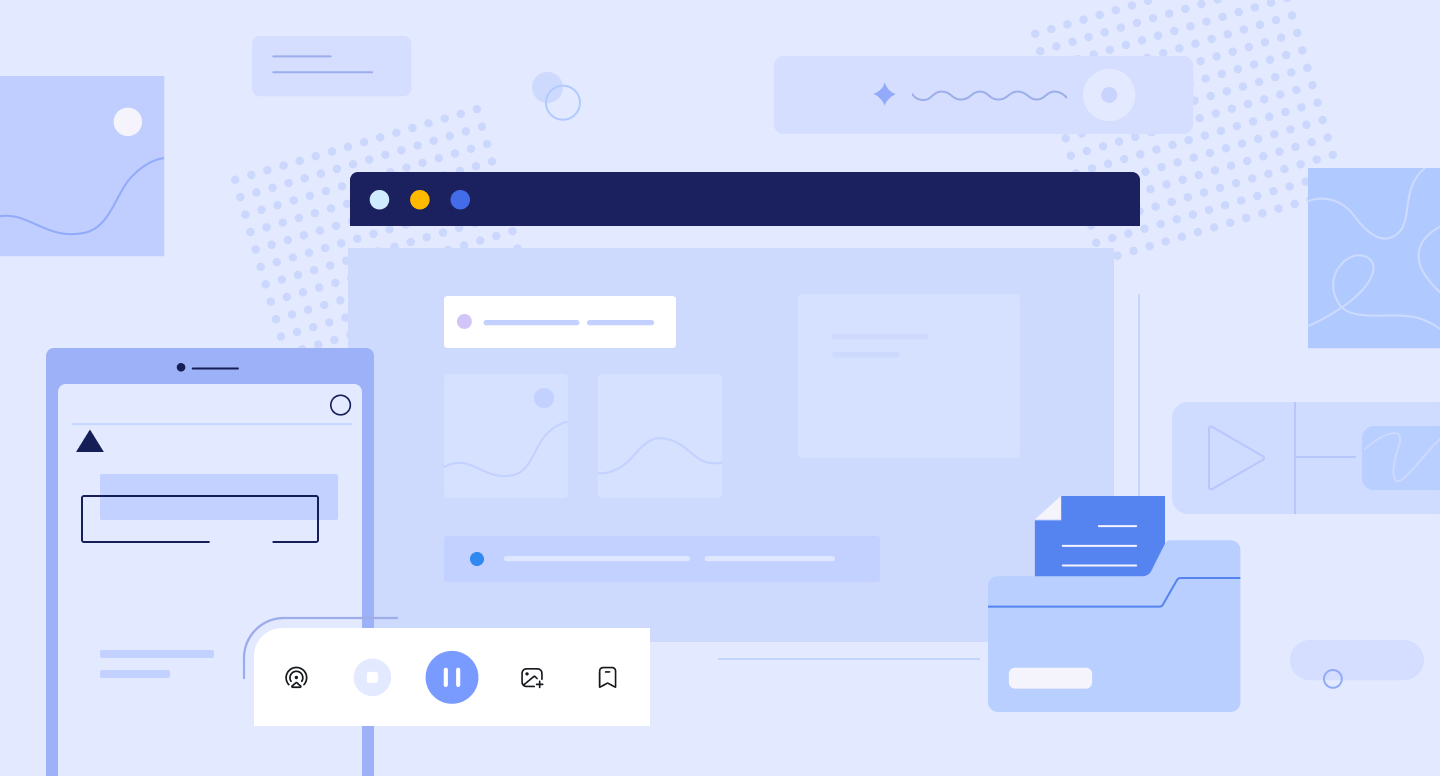
WordとExcelの議事録テンプレート・フォーマットを全面解説
業界トップの正確率で作業効率爆上げ!
議事録は会議での決定事項を共有するのに欠かせない文書です。上手く書けていれば、会議の目標が明確になり、今後の業務が効率的になります。
しかし、約40%の方が議事録作成に1時間以上使っているため、効率化は簡単ではありません。また、議事録の作成には、スピードや正確さが求められるため、約4割の方は大変だと感じています。
データ元:レブコム調べ
そこで本記事では、議事録に使えるフォーマットや議事録を上手く書くためのポイントを解説。良質な議事録は、会議の価値をより深めます。これから議事録を初めて書く人も、おすすめの議事録フォーマットを探している人もぜひ参考にしてください。
まずは議事録の目的を明確に!
議事録は、会議内容を正確に伝達し、後日の誤解を避けるために必要です。議事録の主な目的は、以下の通りです。
議事録は、記憶が薄れがちな人間の性質を補い、社外の人との会議では誤解を避けるためにも役立ちます。議事録はスピーディーに作成し、関係者間ですぐに共有するのが推奨されます。
議事録の目的を達成させるために必要なポイント
議事録の目的を達成させるためのポイントは、以下の通りです。
効率的で迅速に議事録を作成して共有する
議事録は会議の目的や決定事項を記録し、参加者と欠席者に正確な情報を迅速に提供するのが目的です。目的達成のためには、文字起こしツールやアプリを利用して作成し、共有の過程を効率化するのが推奨されます。ツールやアプリを利用すると、内容の正確性を保ちつつ、参加者全員が速やかにアクセスできます。
内容を明確にして理解しやすい文書にする
議事録は、会議の流れや議論の内容だけでなく、具体的な決定事項や行動指針を簡潔に記述するのが重要です。重要なポイントを箇条書きで整理し、結論を先に述べる結論ファーストのアプローチを取ると、誰が読んでも理解しやすい文書を作成します。
適度な余白:文書に余白を適切に設けて読みやすさを向上させる
一貫性のあるスタイル:フォントのサイズや種類、色使いを一貫させる
適切なフォーマット:見出しや箇条書き、太字や斜体で重要なポイントを強調
上記も意識すると、より読みやすい文書にできます。
配布の参考資料を添付する
会議中に参照される資料や、決定に至る重要なデータは、議事録と一緒に関係者に配布されるべきです。理由は、複数あります。
完全性を確保:参考資料を添付して、議論の背景や決定の根拠が明確にする。
効率性の向上:追加の資料を探す手間を省け、会議内容を迅速に把握できる。
透明性の促進:関係者が同じ情報にアクセスでき、透明性が保てて理解しやすい。
参考資料の添付は、ナンバリングや明確な参照を用いて行うのをおすすめします。議事録内の特定の記述と関連資料との間で直接的な関係性を作れます。そのため、情報の一貫性と追跡性の向上が可能です。
議事録の目的を明確に!作成のポイント4つ
議事録作成のコツを4つ紹介するので参考にしてみてください。
会議の決定事項を正確に伝えよう
業務やプロジェクトの方向性を決定づけるためにも、会議の決定事項は正確に伝えましょう。たとえば「結論→理由→具体例→まとめ」の順番で記載する「PREP法」を用います。PREP法があると、短時間目を通した場合でも内容をすぐに理解できます。
また、数字など定量的な情報は必ず記載し、会議に出席していない人にも会議内容を正しく周知しましょう。議事録に正確に伝えると、参加者と不参加者が同じ理解を共有し、一貫した行動を取れます。
責任の所在を明確にしよう
実行の責任感を高め、迅速な進捗を促すためにも、誰が何を発言したのか責任の所在を明確にしましょう。責任の所在を明確にしておくと、万が一に問題が発生した際にも対処が簡潔でスピーディーになります。
業務の優先順位を明確にしよう
関係者間で効率的に作業する際には、業務の優先事項を明確化しましょう。議事録で業務の優先順位を明確化すると、関係者全員の認識が統一されます。そのため、最重要タスクに集中でき、人的リソースを適切に配分できます。
会議の長時間化による効率低下を防ごう
会議が長時間になると、参加者の注意力が散漫になり、生産性が低下しがちです。集中力が低下して効率を下げないためにも、会議の目的やゴールを決めましょう。事前にタイマーを設定すると、時間オーバーを防ぎます。
また、会議のアジェンダと各議題に割り当てた時間を明確に記述しましょう。Excelのスケジュール表やWordのリストを使うと、時間内に議題を終了できます。
会議やオンライン研修など、さまざまなシーンで手軽にご利用いただけます。
議事録に必須の項目
議事録を書く際は、明瞭性を意識して誰が読んでも同じような解釈ができるよう心がけましょう。
基本事項
まずは基本事項を書いていきます。基本事項とは「会議名」「日時」「場所」「出席者」「欠席者」「議題」などです。議事録ではシンプルなほど見やすくなるため、口語体を文語体に置き換えるのがポイント。また、不要な部分は全て取り除き、箇条書きで書くと分かりやすくなります。
決定事項
基本事項が記入できたら、その下に決定事項を記入していきます。例えばネーミングは何に決まったのかや、誰がいつ何を担当するのかなど。この時も、基本的にはダラダラと文章で記入せず、箇条書きで簡潔にまとめましょう。
議論内容
決定事項の次に、議論内容を書いていきましょう。議論内容とは、決定に至った理由などです。例えば、そのネーミングに決まった理由や発言した人などを記入しておくと分かりやすくなります。その際、決定事項に関係のない不要な話題などは省いておきましょう。
今後の課題・保留・懸案事項
議論内容の下に今後の課題・保留・懸案事項などを記入します。加えて、懸案事項を解決するための課題や一旦保留にすることなどを記入しましょう。また、次の会議の日時や場所、いつまでに何を行うかなどを記入します。次の会議に向けて、議論される部分かもしれないので、しっかりまとめておきましょう。
よく使う議事録のスタイル
議事録で比較的使われるスタイルは、「要約形式」です。要約形式の議事録は、会議の重要な議論内容や決定事項を簡潔にまとめたスタイルです。具体的な発言よりも議論の要点に焦点を当てます。
要約形式では、箇条書きを利用して重要ポイントを端的に記述し、会議の流れや結果を迅速に把握できます。時系列に沿って記載する必要はなく、読み手にとって重要な情報を効率的に伝えるのが可能です。
作成者は、会議内容を正確に理解し、要点を選んで記録する能力が求められます。
Nottaは日本語に特化した国内最先端AI音声文字起こしツールです。
Word/Excelで使える議事録フォーマット・テンプレート
Wordで使える議事録フォーマットのテンプレートを簡単に紹介します。
Wordで使える議事録フォーマット・テンプレート
Wordで使える議事録フォーマットのテンプレートを3つ用意しました。それぞれ簡単に紹介していきます。
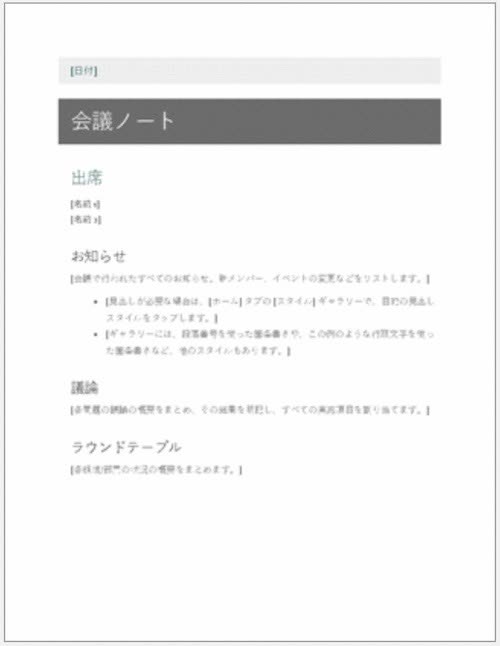
会議ノートはとてもシンプルな議事録テンプレートです。出席者、お知らせ、議論、ラウンドテーブルとまとまっています。他に必要な項目があれば付け足してもいいですね。
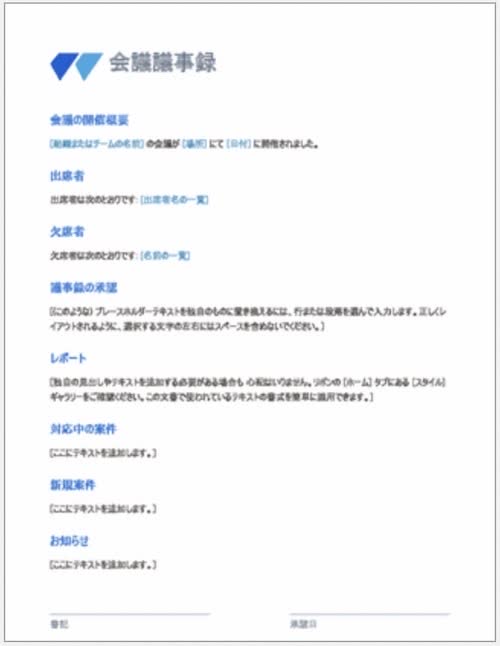
会議議事録は、シンプルかつ必要な項目が揃ったテンプレートです。出席者、欠席者、決定事項、対応中の案件など、欲しい項目が初めからまとまっています。
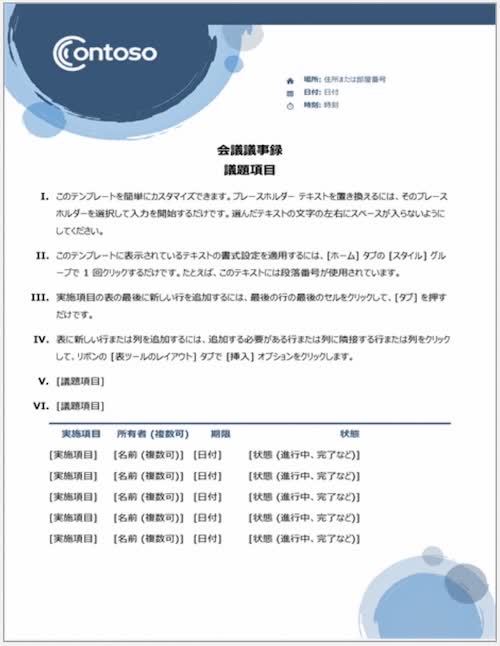
青い球体のミーティング議事録は簡単にカスタマイズできるテンプレートです。議題、実施項目、担当者、期限など使いたい項目に合わせてカスタマイズしましょう。
Excelで使える議事録フォーマット・テンプレート
Excelで使える議事録フォーマットのテンプレートを紹介します。
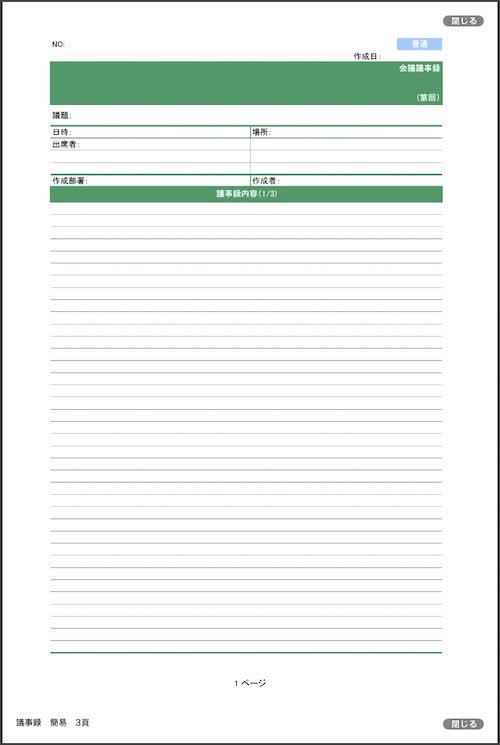
(KOKUYO さくっとファイリング 議事録 簡易 3頁(V2.01))
議事録 簡易 3頁は議事録を具体的に記録できる簡易版のテンプレートです。KOKUYOから提供されているもので、とてもシンプルな作りになっています。
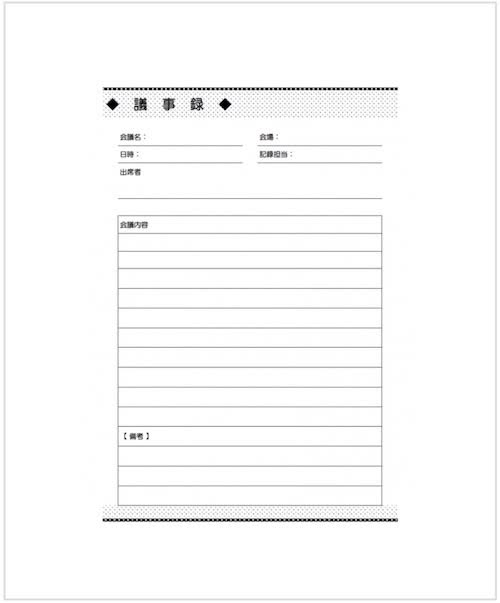
議事録のテンプレート05は一般的な会議で記録を残すために使われるテンプレート。シンプルなテンプレートになっているため、必要に応じて項目を付け足して使いましょう。
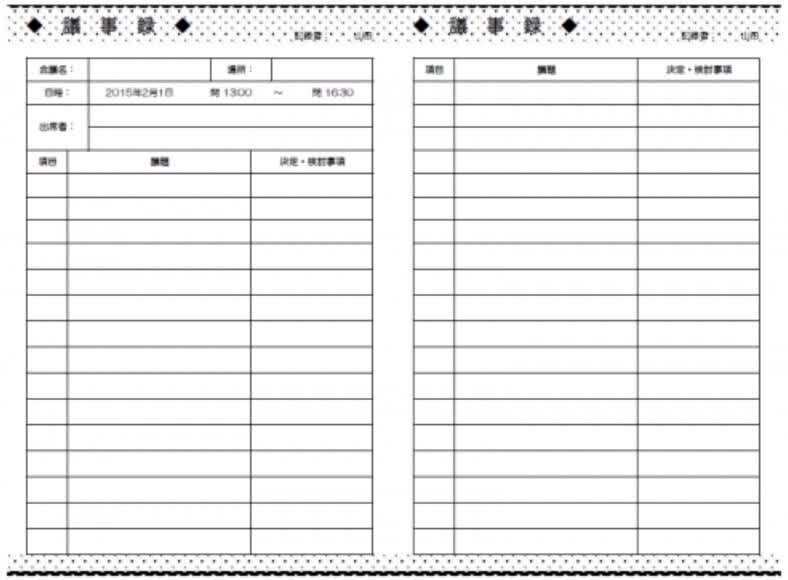
議事録のテンプレート06も05と同じく一般的な会議等で使える議事録テンプレートです。こちらもかなりシンプルなものなので、必要に応じて項目を付け足しましょう。
Word/Excelで議事録を作るデメリット
Word/Excelで議事録を作るときのデメリットも把握しておきましょう。
情報が分散しやすい
Word/Excelで議事録を作成すると、個々のパソコンを利用する必要があります。そのため、保存も個々のパソコンで行う必要があり、情報が分散しやすいです。ダウンロード方法なども異なり情報が分散しがちです。また、Word/Excelは1人が作成するため、情報の抜け漏れもあるかもしれません。
共有に手間がかかる
Word/Excelで議事録を作成した場合、参加者に共有するときファイルをメールに添付して送信する場合が一般的です。受信側は送られてきたファイルをダウンロードしなければいけません。
送る側もメールに共有ドライブにアップロードしたり、添付したりするため、共有に手間がかかります。
情報の同期が面倒
1人がWord/Excelで議事録を作成すると、他の人は内容をすぐに確認ができない場合があります。そのため、他の人が内容を確認する際に、面倒に感じる場合があります。
また、同じファイルを複数人が同時に開いて作業しようとすると、バージョンの衝突や情報の不整合が生じる可能性があるでしょう。そのため、最新の情報に基づいた迅速な意思決定が難しくなります。
議事録作成効率を上げる方法
議事録の納付は一般的に会議後24時間以内ですが、中には会議後2時間以内…なんて場合も。議事録作成効率を上げたいなら、高精度AIを搭載した文字起こしツールNottaを活用してみてはいかがでしょうか?精度が非常に高くほとんど手直しがいらないため、完全自動で書くことに終われず会議に集中できるようになります。
文字起こしアプリ「Notta」を活用しよう
高性能なNottaなら誤字脱字は最低限。作業時間の大幅削減に貢献します。
文字起こし機能を使った議事録作成
Nottaには自動音声認識エンジンが搭載されており、会議の会話を読み取り自動でテキスト化、議事録を作成してくれます。句点と読点まで自動的に挿入されるため、効率的な会議の可視化が可能です。
Nottaで文字起こししたメモは、他の人と共有可能
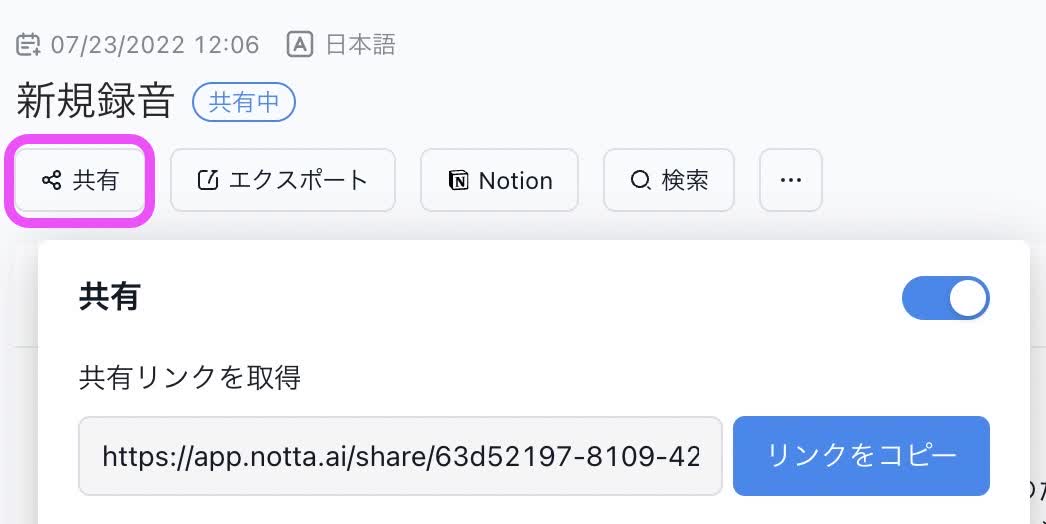
Nottaで文字起こしした文章データは、文字起こしした画面からリンクを発行して簡単に共有できます。
また、テキストファイルやWAVとしてエクスポートし、チームで共有することも可能です。
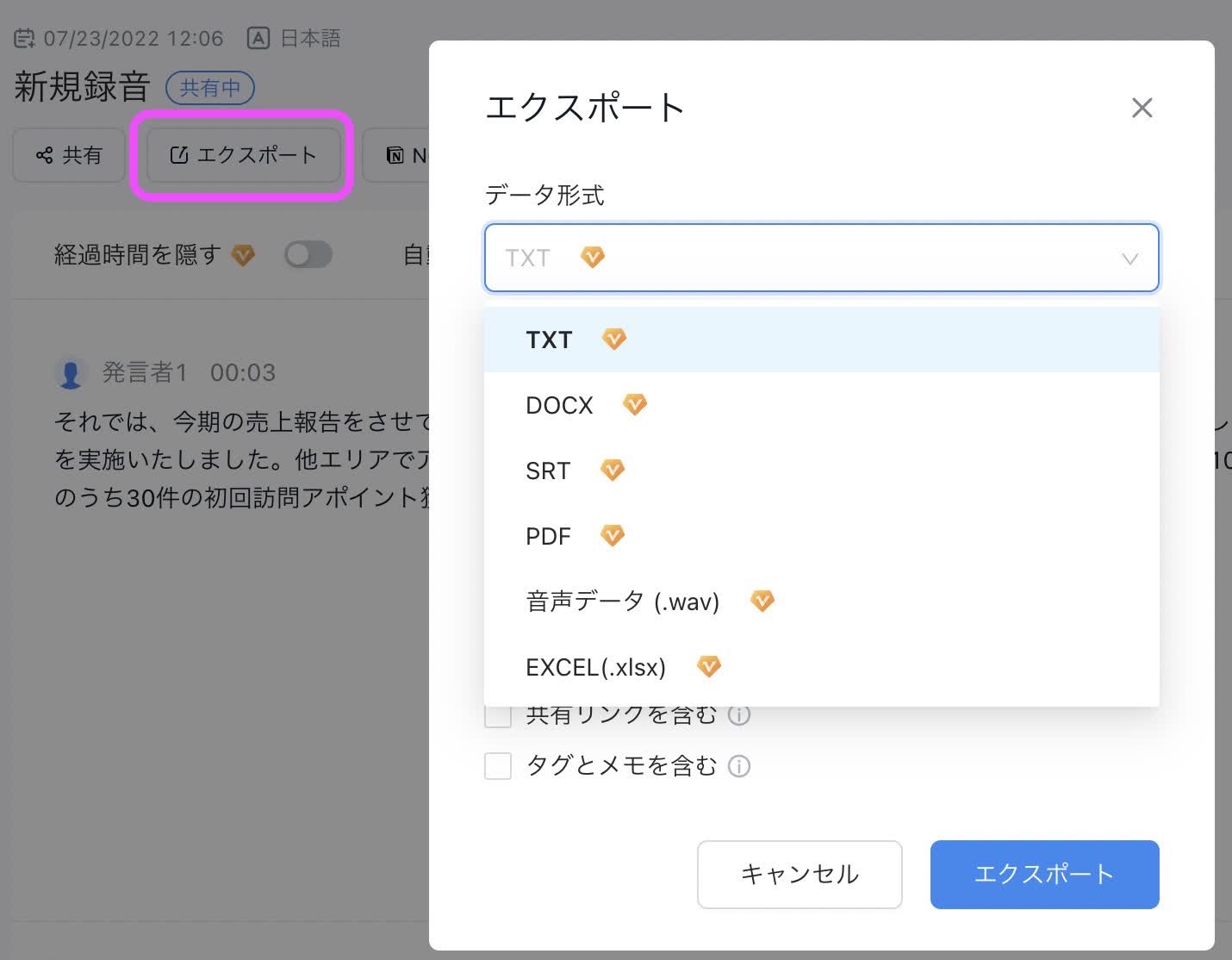
メモアプリNotionと連携して、書き起こしデータを転送することもできますよ。
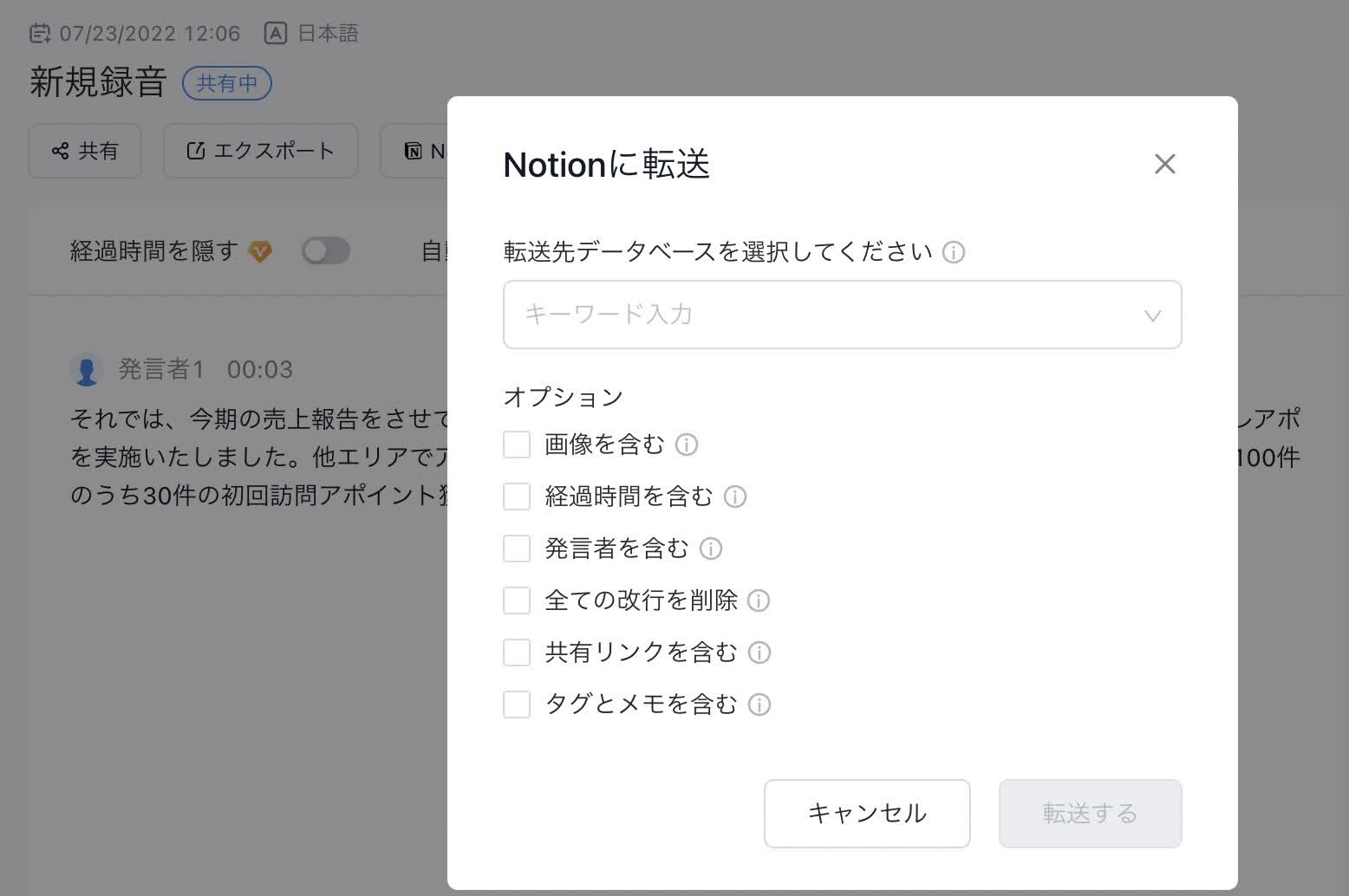
WordやExcelのように閲覧ソフトを限定しないため、情報共有がより容易になります。
多端末同期可能
Nottaはスマホやパソコン、タブレットなど複数のデバイスでアカウントを同期できます。つまり1つのアカウントを使って、スマホアプリで、ブラウザで、同じデータをシェアできるのです。
コラボレーションツールを活用しよう
Nottaにはチームで効率的に作業するためのツールであるコラボレーションツールが実装されています。Nottaの「ワークスペース」という機能を使うことで、複数人での定期的な会議の議事録作成効率が格段に向上。音声を文字化して共有すれば、チーム内の情報格差を最小限に留めることができます。
参考記事:文字起こしアプリ・ソフトTOP25徹底比較!議事録作成支援 2022
まとめ
議事録はただの会議メモではありません。議事録は、会議に参加した人もしなかった人も同じ決定事項や懸案事項を共有して共通認識で業務を行うために欠かせないものです。一般的に議事録作成は新入社員が担当することが多く負担も大きいかもしれませんが、キャリアアップの一つだと考えて前向きに取り組んでみてはいかがでしょうか?効率的な議事録作成を目指す方は、ぜひNottaをお試しください。きっと仕事に余裕が生まれ、ワンランク上の議事録が作成できますよ。

会議やプレゼンでお困り事をNottaで解決!
Nottaが選ばれる理由は?
①人手による時間と人件費が大幅に削減。月額2000円ぐらいで30時間の録音をテキスト化(一括年払いの場合はさらにお得!1ヶ月あたりの費用はわずか1183円ぐらい。)
②高音質な音声の書き起こし精度は98.86%に達しています。
③国内唯一のZoom/Google Meet/Teams連携で、 社内会議、オンライン授業を文字起こしできます。

